O preenchimento de formulários sempre foi uma prática muito comum no nosso dia a dia. Com o Word 2007 é possível criar formulários digitais, que permitem a manipulação apenas dos campos necessários, bloqueando todo o resto do documento contra edição e formatação.
Com isso, é possível enviar o arquivo do Word 2007 contendo o formulário, por exemplo, por e-mail, e recebê-lo devidamente preenchido, facilitando nossa vida. As aplicações são muitas: inscrições e matrículas em cursos, cadastros em eventos, etc.
A criação de formulários no Word 2007 é relativamente simples e não oferece muitas dificuldades:
*** Clique nas imagens para ampliá-las!***
[icon name=”hand-o-right” class=”” unprefixed_class=””] PASSO #01: Primeiramente, é necessário habilitar a guia Desenvolvedor, na faixa de opções, para que fiquem disponíveis os elementos que comporão o formulário no Word 2007: clique no Botão Office e, em seguida, em Opções do Word…
[icon name=”hand-o-right” class=”” unprefixed_class=””] PASSO #02: No lado esquerdo, procure por Mais Usados, marque a opção Mostrar guia Desenvolvedor na Faixa de Opções e clique em OK para confirmar, como indicado abaixo:
Observe que na faixa de opções agora aparece mais uma guia: Desenvolvedor.
[icon name=”hand-o-right” class=”” unprefixed_class=””] PASSO #03: Elabore o texto do formulário e formate-o de acordo com suas necessidades. Em nosso tutorial, utilizaremos o modelo simplificado abaixo:
[icon name=”hand-o-right” class=”” unprefixed_class=””] PASSO #04: Após concluir a elaboração do formulário no Word 2007, clique na guia Desenvolvedor e observe os componentes do grupo Controles.
[icon name=”icon-check”] Utilizaremos três controles neste tutorial presentes no Word 2007: Texto, Caixa de Combinação e Data.
[icon name=”icon-check”] Posicione o cursor na posição indicada e clique no controle Texto para inseri-lo no nosso formulário:
[icon name=”icon-check”] Repita a operação para os campos CPF, RG, Telefone, Celular e E-mail.
[icon name=”hand-o-right” class=”” unprefixed_class=””] PASSO #05: Para o preenchimento da Data de nascimento do nosso formulário no Word 2007, posicione o cursor adequadamente e insira o controle Selecionador de Data, presente no grupo Controles, como indicado pelas setas vermelhas na imagem abaixo:
[icon name=”icon-check”] Observe que ao clicar na setinha ao lado do controle é possível selecionar o ano e o dia a partir de um pequeno calendário.
[icon name=”icon-check”] Antes de continuar, com a tecla CTRL pressionada, selecione com o mouse todos os controles inseridos no formulário até agora, e clique em Propriedades, no grupo Controles.
[icon name=”icon-check”] Em Bloqueio, marque a opção O controle de conteúdo não pode ser excluído, como indicado na figura:
[icon name=”hand-o-right” class=”” unprefixed_class=””] PASSO #06: Para o campo Curso pretendido do nosso formulário no Word 2007, posicione o cursor adequadamente e insira o controle Caixa de Combinação, presente no grupo Controles.
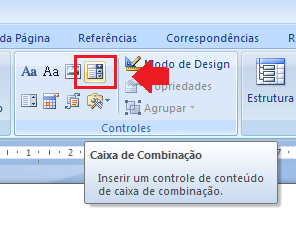 [icon name=”icon-check”] Após inseri-lo, com o controle selecionado:
[icon name=”icon-check”] Após inseri-lo, com o controle selecionado:
- Clique em Propriedades, presente no grupo Controles;
- Em Bloqueio, marque a opção O controle de conteúdo não pode ser excluído;
- Em Propriedade de Lista Suspensa, clique no botão Adicionar… e digite, por exemplo, Técnico em Redes de Computadores no campo Nome para Exibição e apenas redes, no campo Valor, e clique em OK para adicionar. Insira quantas opções forem necessárias. Clique em OK para finalizar as configurações de propriedades do controle.
[icon name=”icon-check”] Observe que após as devidas configurações, ao se clicar na setinha ao lado do controle, uma lista com várias opções de cursos passa a ser exibida…
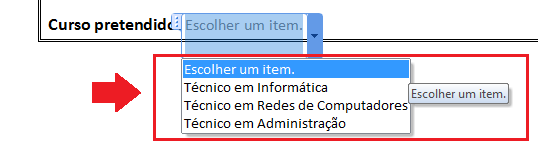
[icon name=”hand-o-right” class=”” unprefixed_class=””] PASSO #07: A próxima etapa na criação de nosso formulário no Word 2007, é bloquear as demais partes do documento. Para isso, no grupo Proteger, clique no botão Proteger Documento…
[icon name=”hand-o-right” class=”” unprefixed_class=””] PASSO #08: Clique em Restringir Formatação e Edição…
[icon name=”icon-check”] Na janela que surgirá no lado direito do documento, marque a opção Permitir apenas este tipo de edição no documento e selecione Preenchendo formulário, e clique no botão Sim, Aplicar Proteção, como indicado na imagem abaixo:
[icon name=”icon-check”] Na janela Aplicar Proteção, selecione Senha e digite duas vezes uma senha para proteger o formulário contra edição e formatação, exceto os controles. Clique em OK:
[icon name=”hand-o-right” class=”” unprefixed_class=””] PASSO #09: Pronto! Teste o formulário criado no Word 2007 tentando apagar ou editar qualquer parte do documento. Você perceberá que apenas a área interna dos controles estão disponíveis para edição.
[icon name=”icon-check”] Para desativar a proteção, no grupo Proteger, clique no botão Proteger Documento. Na janela que surge (do lado direito da tela), clique em Parar proteção…
[icon name=”icon-check”] Digite a senha e o formulário estará desbloqueado novamente.
[icon name=”download” class=”” unprefixed_class=””] Para conferir como ficou, você pode fazer o download no link abaixo do arquivo que utilizamos neste tutorial:
[icon name=”file-word-o” class=”” unprefixed_class=””] Formulário – Word 2007
*Atualizado em 22 de dezembro de 2017
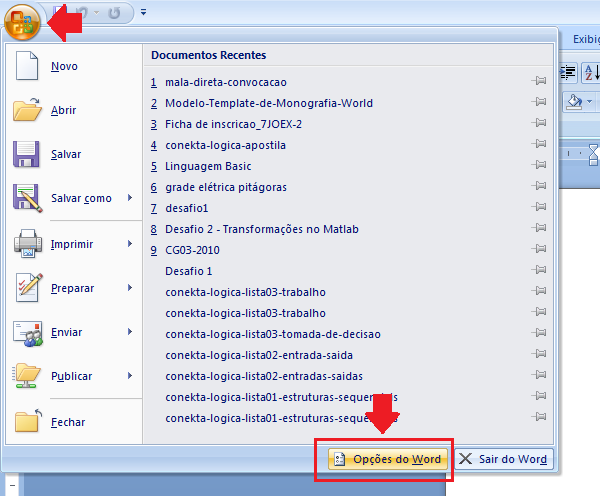
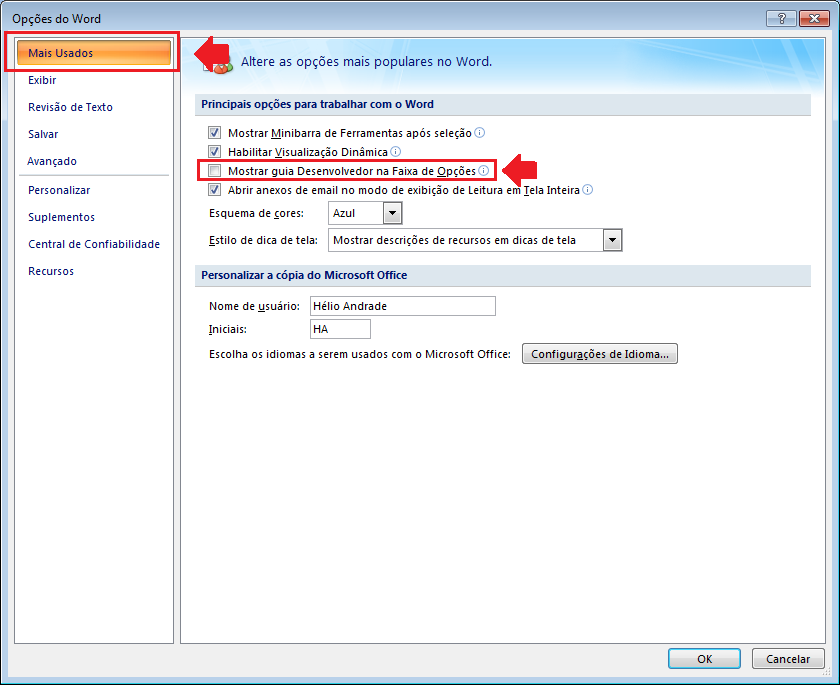

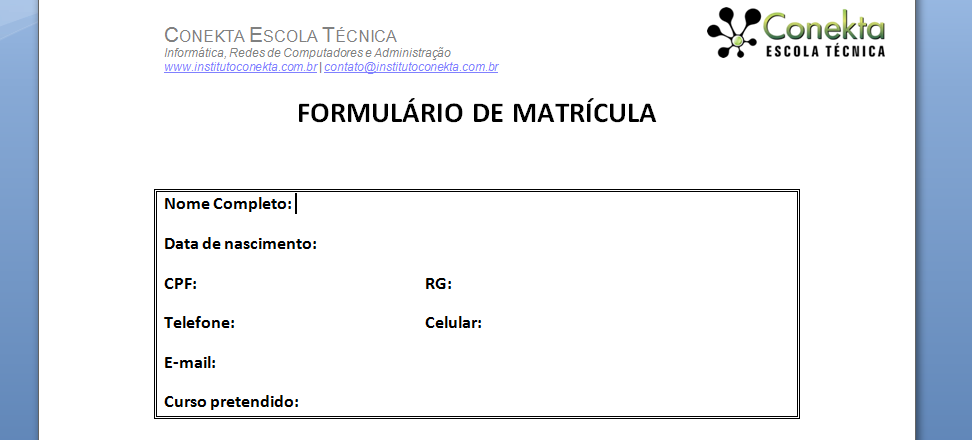
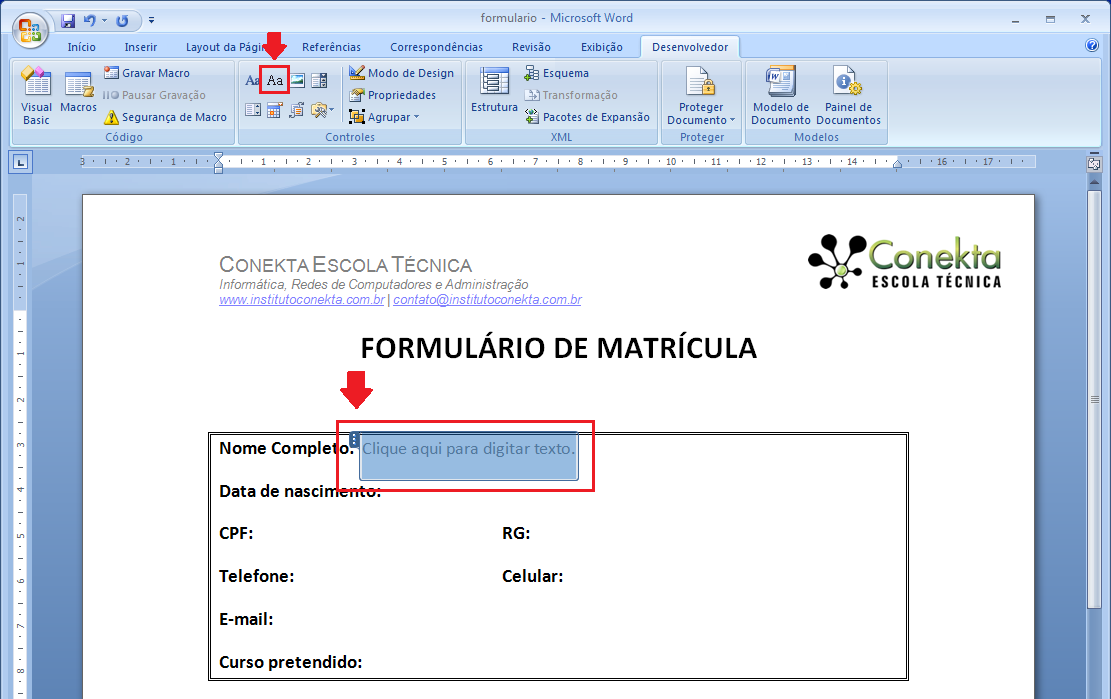
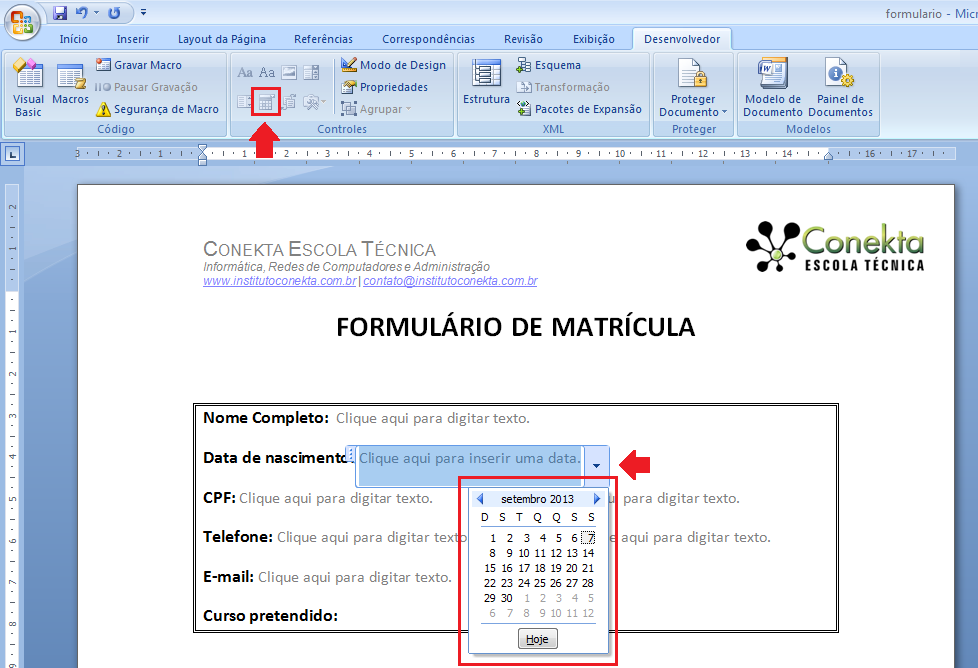
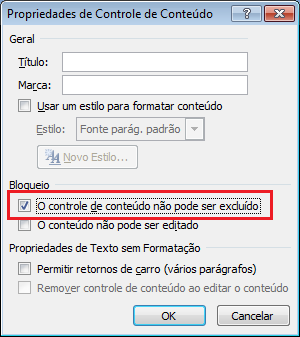
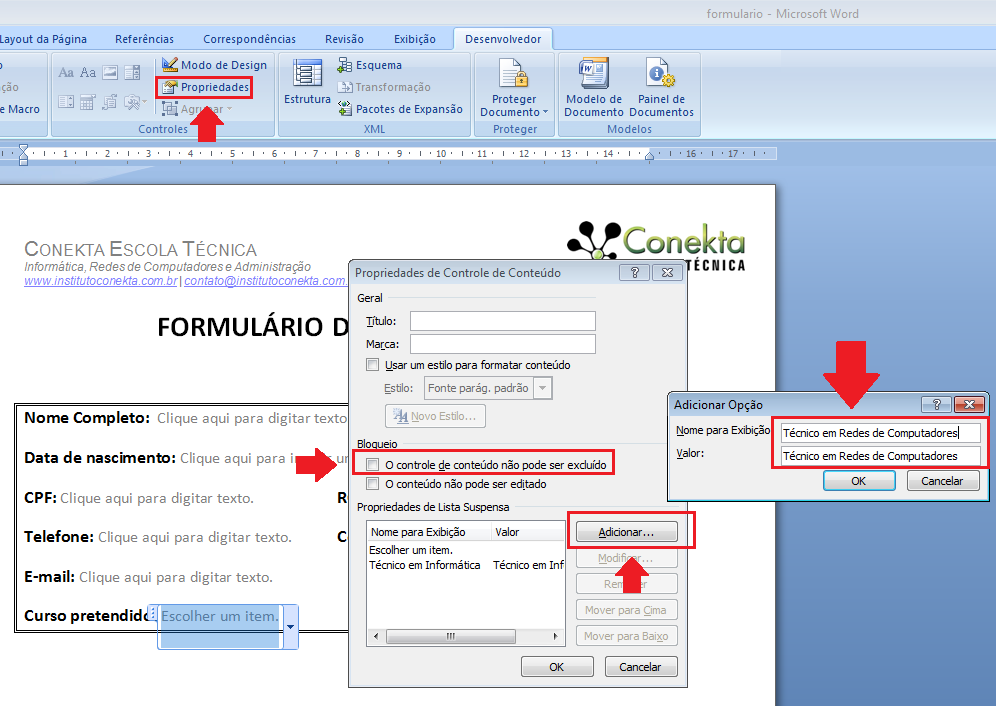
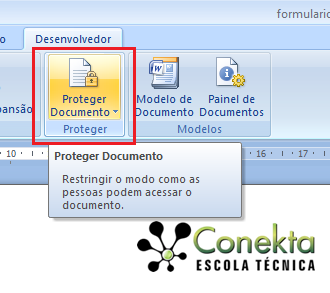
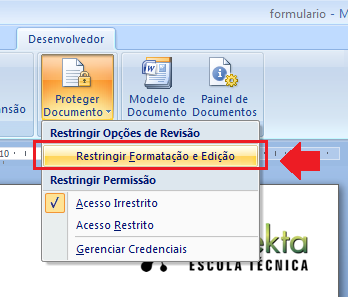
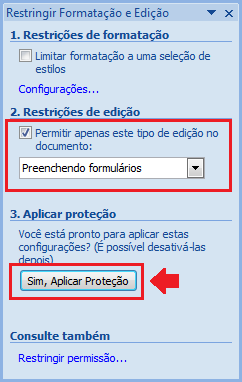
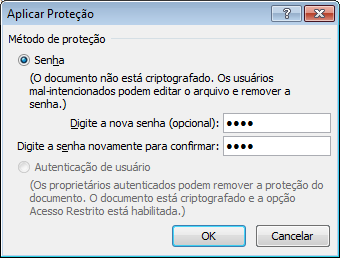
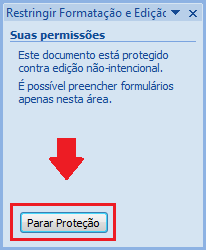
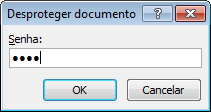


1)COMO PROTEGER APENAS UMA PÁGINA E DEIXAR AS OUTRAS PÁGINAS PASSIVEIS DE SEREM EDITADAS OU EM FORMATO PADRÃO DO WORD?
2)COMO UTILIZANDO TAB PARA IR INSERINDO DE FORMA RÁPIDA OS TEXTOS COMO SE FAZ NO PROPRIEDADES DE DOCUMENTOS NO PARTES RÁPIDAS
Boa Tarde, muito bom seu post, me ajudou bastante, porém ainda me sobrou uma duvida. É possível criar campos de preenchimento obrigatório nesse tipo de formulário?
Bom dia, Hélio! Parabéns pela iniciativa, esclareceram muitas dúvidas!! Mas preciso incluir um espaço para assinalar com um X entre a opção PAR ou ÍMPAR e no formulário que criei, qdo insiro a opção TEXTO da CAIXA DE CONTROLE, ele acaba ocupando espaço entre as opções PAR e ÍMPAR e prejudica a minha formatação, como faço neste caso?
Cláudia, obrigado pelo feedback. Infelizmente, ando meio ocupado com um projeto no momento e não sei se vai dar pra eu postar de imediato a solução pra sua dúvida. I’m sorry! 🙁
Boa noite, Hélio. Como faço para ter os dados preenchidos em xml?
Grata desde já.
Olha, vou dar uma pesquisada. Eu ainda não fiz nada nesse sentido utilizando formulário no Word, mas creio que seja possível sim.
Parabéns!!!
Foi de muita utilidade seu post.
Grato.
Fico feliz por tê-lo ajudado! Abraço.